
Samsung Galaxy Z Flip 6 ir tāds pats 3,4 collu vāka ekrāns kā tā priekšgājējam Z Flip 5. Tajā varat pārbaudīt paziņojumus un atbildēt uz tiem, veikt zvanus, vadīt mūziku, uzņemt pašbildes un piekļūt dažādiem logrīkiem, neatverot savu tālrunis. Tomēr, lai patiesi izmantotu visas iespējas, vāka ekrānā vēlēsities palaist vairāk lietotņu. Esmu plaši testējis tālruni, un šeit ir labākās lietotnes, ko izmantot Galaxy Z Flip 6 vāciņa ekrānā.
Ja jums ir vecāks Flip, piemēram, Z Flip 5 vai 4, neuztraucieties. Lielākā daļa šo lietotņu darbosies arī šajos tālruņos.

1. Laba slēdzene
Savā Galaxy Z Flip 6 atveriet sadaļu Iestatījumi > Papildfunkcijas > Laboratorijas > Lietojumprogrammas, kas ir atļautas vāka ekrānā, lai šajā parocīgajā mazajā vāka ekrānā darbotos vairāk lietotņu. Tas atver vāka ekrānu pakalpojumam Maps, Messages, WhatsApp un YouTube. Bet, ja vēlaties izmantot visas iespējas un izmantot vēl vairāk lietotņu, jums būs jāiekļūst Good Lock moduļos.
Mūsu iepriekšējā rakstā es jums parādīju, kā būtībā palaist jebkuru lietotni Galaxy Z Flip 6 vāciņa displejā. Tas viss ir saistīts ar MultiStar moduļa izmantošanu, lai izveidotu Good Lock palaišanas logrīku. Kad tas ir pievienots, varat piekļūt šim logrīkam ar visām lietotņu ikonām, velkot pa kreisi vāka ekrānā.

Ja jums ir Z Flip 6 vai pat vecāks Flip 5, es ļoti iesaku to izmēģināt. Ja Good Lock nav pieejams jūsu reģionā, varat lejupielādēt NiceLock vai Fine Lock (no Play veikala) un manuāli ielādēt MultiStar APK no tīmekļa.
Lejupielādēt: Good Lock
2. CoverScreen OS
Cover Screen OS ir vēl viena lietotne, ko es minēju iepriekš. Tā simulē pilnīgu sekundāro operētājsistēmu tālruņa ārējā displejā ar savu navigācijas sistēmu. Tas arī ļauj atvērt jebkuru lietotni tālrunī tieši no vāka ekrāna. Vienkārši velciet uz augšu, un tiks atvērts lietotnes ekrāns, tāpat kā iekšējā displejā.
Velciet uz leju sākuma ekrāna centrā, lai atvērtu multivides vadīklas (pašlaik atskaņotam saturam), velciet uz leju no augšas, lai atvērtu ātro iestatījumu paneli, velciet pa kreisi, lai piekļūtu paziņojumiem, un velciet pa labi, lai pārbaudītu savus logrīkus.
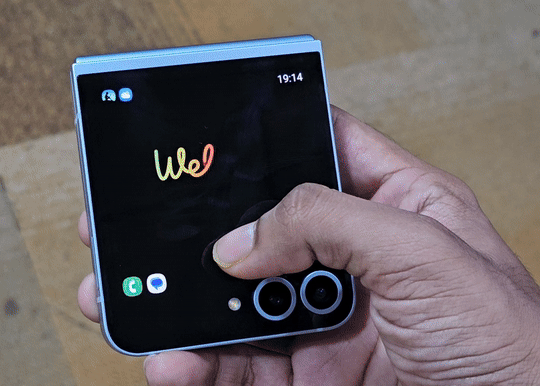
Varat arī izpētīt citas funkcijas, piemēram, malu apgaismojumu, mainīt lietotņu atvilktnes režģa izmēru un turpināt lietot tās pašas programmas galvenajā ekrānā, kad atverat tālruni, taču lielākā daļa no tām ir maksas funkcijas. Tas nozīmē, ka jūs, iespējams, būsiet diezgan apmierināts ar bezmaksas versijas piedāvāto.
Lejupielādēt: CoverScreen OS
3. SamSprung TooUI
SamsSprung TooUI ir trešās puses palaidējs jūsu Z Flip vāka ekrānam. Tas parāda programmas, paziņojumus, logrīkus, ātras pārslēgšanas, ar balsi aktivizētu palaišanu, animētus fona attēlus un daudz ko citu ārējā displejā. Lejupielādējiet to no pakalpojuma Google Play, atveriet to un piešķiriet nepieciešamās atļaujas. Pēc tam aizveriet Flip tālruni un pieskarieties barošanas pogai.
Apakšējā labajā stūrī redzēsit lietotnes ikonu. Pieskarieties tai, lai atvērtu pilnu lietotņu atvilktni. Apakšējā labajā stūrī redzēsit laiku un apakšējā kreisajā stūrī akumulatora procentuālo daudzumu. Ir arī meklēšanas josla, lai manuāli meklētu lietotnes. Velciet pa kreisi lietotņu atvilktnē, lai skatītu savus paziņojumus. Pieskarieties ātro iestatījumu flīzei apakšā, un jūs varat ieslēgt/izslēgt lukturīti, portreta bloķēšanu, pārslēgt DND, skaņu, WiFi un Bluetooth.
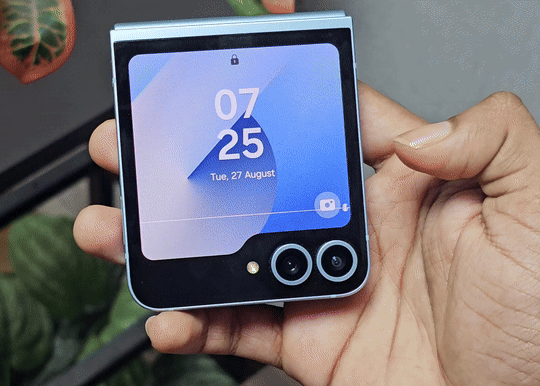
Saskarne, iespējams, atgādinās par tiem agrīnajiem Android trešo pušu palaišanas līdzekļiem, kas tālruņos mēģināja atdarināt darbvirsmai līdzīgu lietotāja interfeisu (domājiet par veco Windows izvēlni Sākt). Lai gan es joprojām dotu priekšroku lietojumprogrammai Cover Screen OS, nevis šai, atcerieties, ka tā ir bezmaksas un tomēr piedāvā daudzas pielāgošanas iespējas, piemēram, lietotņu režģa izmēru, fona tapetes un citas. Tāpēc izmēģiniet abus un uzziniet, kas atbilst jūsu gaumei.
Lejupielādēt: SamSprung TooUI
4. Iekurt
Man patīk lasīt fiziskas grāmatas, kad man ir laiks, bet, kad esmu ceļojumā un man vajag kaut ko lasīt, es parasti vēršos pie Kindle lietotnes. Un ļaujiet man jums pateikt, ka tas lieliski darbojas uz Galaxy Z Flip 6 vāka ekrāna.
Jūs varat viegli lasīt tekstu ar lielu fontu; parasti viena vai divas rindkopas ietilpst mazajā ekrānā, bet nākamā ir tikai viena vilkšanas attālumā. Man personīgi patīk lasīt šādā veidā. Tomēr komiksu grāmatas nedarbojas tik labi, jo tās ir jāpietuvina, taču grāmatas ar tekstu ir ideālas.
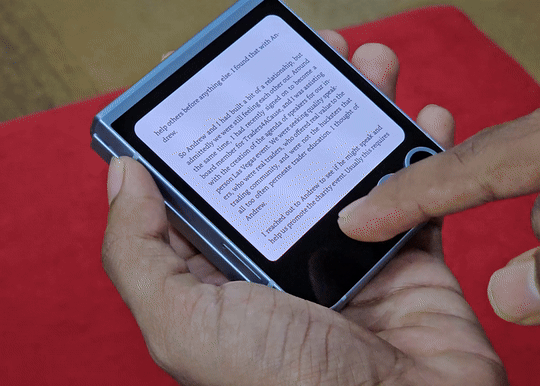
Ja jums patīk e-grāmatas, noteikti izmēģiniet Kindle savā Galaxy Z Flip 6 vai 5 vāka ekrānā. Un jā, jums būs jāizmanto Good Lock metode, lai to ievietotu vāka displejā.
Lejupielādēt: Kindle
5. Šazams
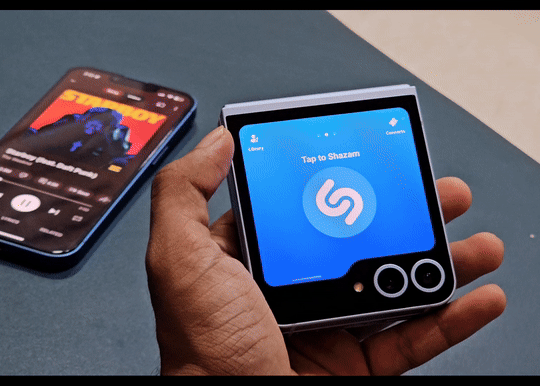
Shazam palīdz atpazīt mūziku, kas skan jums apkārt. Tātad, ja jums patīk dziesma, kas tiek atskaņota bārā, klubā vai tuvumā, varat ātri atvērt Shazam, un tas jums pateiks dziesmas nosaukumu. Tas labi darbojas arī uz jūsu Galaxy Z Flip 6 vāciņa displeja.
Lai to izdarītu, tālrunis nav jāatver. Lai gan tam pašam nolūkam varat izmantot arī Pixel’s Now Playing modi, tas ir vienkārši vienkāršāk šādā veidā.
Lejupielādēt: Shazam
6. Mini spēles pārvēršamam ekrānam

Labi, uz brīdi atgriezīsimies pie Good Lock. Izrādās, Samsung ir izstrādājis dažas mini spēles, kas īpaši paredzētas Z Flip 6 un Flip 5 vāka ekrānam, un jūs varat tām piekļūt, izmantojot MultiStar moduli.
Vienkārši atveriet MultiStar, pieskarieties I Love Galaxy Foldable > Game Widget un atlasiet visas spēles, kuras vēlaties spēlēt. Pēc tam pieskarieties vienumam Iespējot spēles logrīku . Sarakstā izvēlieties MultiStar un sākuma ekrānam pievienojiet logrīku Game Launcher.
Tagad aizveriet tālruni un atbloķējiet vāciņa displeju. Velciet pa kreisi, līdz tiek parādīts spēles palaišanas logrīks. Un tur jums tas ir! Tagad esat gatavs spēlēt jebkuru no šīm spēlēm tieši savā Galaxy Z Flip 6 vai 5 vāka ekrānā:
- Stack Bounce
- Tīģera skrējiens
- Golfa piedzīvojumi
- Retro Drift
- Kūkas šķēle Ninja
- Carrom Clash
- Krāsu pārsprāgt
- Ikdienas Solitaire
- CubeTower
- Pārvietojas
- Ziemeļu augstienes
- Piespraudiet NLO
7. PizzaBoy emulators

Jūsu Flip 6 ārējais displejs var darboties arī kā mini retro spēļu konsole. Lai spēlētu Game Boy spēles savā Flip, vienkārši lejupielādējiet emulatoru un atrodiet ROM failus (spēļu failus), ko tajā palaist. Es izmantošu PizzaBoy emulatora bezmaksas versiju, taču varat izmantot jebkuru citu saderīgu emulatoru. Vienkārši iegūstiet emulatoru, kas var palaist spēles, kuras vēlaties spēlēt.
Lai sāktu, veiciet tālāk norādītās darbības.
- Lejupielādējiet PizzaBoy emulatoru no Play veikala savā Galaxy Z Flip 6. (Pievienojiet to Good Lock palaidējam, lai varētu to palaist no vāka ekrāna).
- Lejupielādējiet ROM failus spēlēm, kuras vēlaties spēlēt. Atcerieties, ka PizzaBoy var spēlēt Game Boy Advance spēles, tāpēc es lejupielādēšu šos ROM no tīmekļa (piemēram, Super Mario).
- Tālruņa iekšējā atmiņā izveidojiet mapi un pārvietojiet tur esošos ROM.
- Atveriet emulatoru un ielādējiet ROM failu no mapes . Spēlei vajadzētu sākt.
Pēc noklusējuma spēle tiks atvērta nelielā logā jūsu Flip 6 vāka ekrānā. Lai to palielinātu, pieskarieties apakšējā kreisajā stūrī un izmantojiet ekrāna pogas, lai mainītu tā izmēru. Varat arī pārvietot logu jebkurā ekrāna vietā. Patiesībā jūs pat varat spēlēt ainavas režīmā.
Lejupielādēt: PizzaBoy emulators
Papildus manis pieminētajām lietotnēm ir daudz citu lielisku veidu, kā izmantot Flip vāka ekrānu. Varat kontrolēt savus viedās mājas sīkrīkus, izmantojot Google Home vai Samsung SmartThings, sākt navigāciju pakalpojumā Google Maps un ietaupīt akumulatoru ar mazāku displeju, atskaņot savas iecienītākās dziesmas pakalpojumā Spotify vai YouTube Music, skatīties Netflix vai YouTube videoklipus mini ekrānā, ritināt Reddit. un pat reģistrējieties savās drošības kamerās mājās vai darbā. Un, protams, varat izmantot WhatsApp vai Messenger, lai ātri skatītu ziņas un atbildētu uz tām, neatverot tālruni.


Atbildēt